Kuidas parandada Alienware'i käsukeskuse mittetoimivat probleemi
Muu Kasulik Juhend / / August 04, 2021
Kuulutused
Alienware on Delli populaarne mänguautomaat. Sellel on erinevad unikaalsed omadused. See teebki mängijatele selle soovitavamaks. Alienware'i arvutitel on sisseehitatud tarkvara Alienware juhtimiskeskus. See programm on kõigi arvuti peamiste riistvara- ja muude seadistuste alus. Kõigil neil mänguarvutitel on oma käsukeskuse versioon.
Mõnikord ei tööta see tarkvara ettenähtud viisil. Mängija ei saa kontrollida arvuti erinevaid atribuute. Need puudutavad helisid, protsessori kella, nuppude kohandamist jne. Selles juhendis olen selgitanud, kuidas tõrkeotsingut teha, kui Alienware'i käsukeskus ei tööta. Ideaalne lahendus on tarkvara desinstallimine ja uuesti installimine.
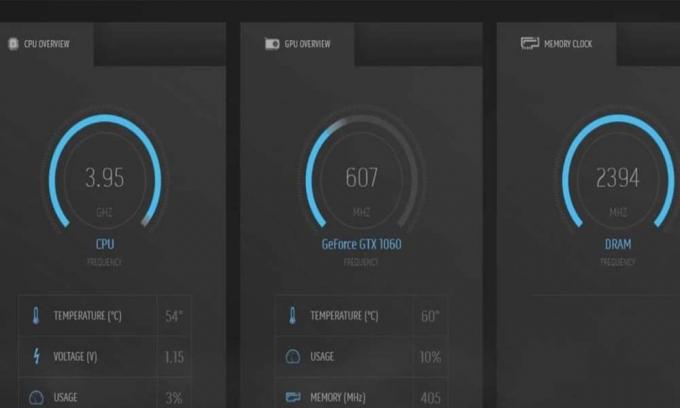
Sisukord
-
1 Parandage Alienware'i käsukeskus ei tööta
- 1.1 Desinstallige toimingud
- 1.2 Desinstallimise alternatiivne protsess
- 1.3 Registrist kustutamine
- 2 Installige Alienware'i juhtimiskeskus uuesti
Parandage Alienware'i käsukeskus ei tööta
Kõigepealt alustage käsukeskuse desinstallimisega.
Kuulutused
Desinstallige toimingud
- Avage juhtpaneel
- Kliki Programmid ja funktsioonid
- otsige Alienware'i juhtimiskeskust
- valige see esiletõstmiseks
- Klõpsake nuppu Desinstalli
- Oodake, kuni desinstallimine lõpeb.
- Seejärel taaskäivitage oma Alienware PC
Desinstallimise alternatiivne protsess
Siin on veel üks desinstallimise meetod. See tagab failide, kaustade ja muude käsukeskusega seotud andmete täieliku eemaldamise.
- Vajutage Windows + R
- tüüp %aplikatsiooni andmed% ja vajuta Enter
- Navigeerige ja kustutage kõik kaustad, mis kuuluvad käsukeskusse
- Kui olete lõpetanud, sulgege rakenduse andmed
- Vajutage Windows + R
- tüüp % programdata% ja vajuta Enter
- Leidke ja kustutage kõik Alienware'i käsukeskusesse kuuluvad kaustad.
- Minge nüüd C: \ sõita ja alla Programmi failid, navigeerige kausta Alienware
- Selle sees on kaust, kus mainitakse käsukeskuse kausta. Kustuta see.
- Nüüd avage Dokumendid ja otsige kaustu AlienFX ja Alienware TactX
- Kustutage mõlemad ülaltoodud kaustad
Registrist kustutamine
- Aastal Otsimiseks tippige siia kast, tippige Regedit registriredaktori avamiseks
- Navigeerige HKEY_LOCAL_MACHINE \ TARKVARA \ Alienware
- Kustutage need kaustad CCPlugins, juhtimiskeskus, Alienware AlienFX, AlienFXMediaPlugin
- Ärge kustutage ühtegi muud käsukeskusega seotud kausta
- Otsima HKEY_LOCAL_MACHINE \ SOFTWARE \ WOW6432Node \ Alienware
- Selle alt kustutage kaustad Käsukeskus, Alienware AlienFX, AlienFXMediaPlugin
- Lõpuks sulgege kõik ja taaskäivitage süsteem
Installige Alienware'i juhtimiskeskus uuesti
Uuesti installimiseks peate alla laadima käsukeskuse tarkvara. Kuna Alienware'i mängutarkvara töötab Windows OS-is, saate tarkvara hankida Microsofti poest.
- Käivitage Microsoft Store
- tippige otsingukasti Alienware Command Center
- Kui ülejäänud on ilmunud, klõpsake nuppu Saage see kätte.
Samuti võite selle tarkvara alla laadida Delli ametlikust tugiteenuste veebisaidilt.
- Minema dell.com/support/home
- Sisestage mudeli nimi oma Alienware'i arvutist
- Siis saate vaadake draiverite ja tarkvara loendit kohale ilmuma
- Valige see, mis ütleb Alienware'i käsukeskuse rakendus.
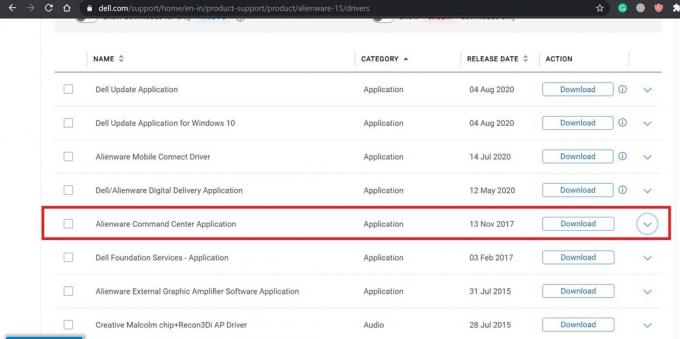
- Kliki Lae alla
- Seejärel eraldage häälestusfail ja alustage installimist
- Tarkvara installimiseks järgige ekraanil kuvatavaid juhiseid
Nüüd saate juhtkeskuse rakenduse desinstallida ja uuesti installida. Kontrollige, kas saate kõiki käsukeskuse juhtnuppe kohandada. Loodan, et see juhend lahendab probleemi lõplikult.
Muud juhendid,
Kuulutused
- RTX 3070 vs3080 vs 3090 | Erinevused, toimivus, hind ja disain on selgitatud
- NVIDIA juhtpaneeli parandamine, mida Windows 10 ei kuvata
- NVIDIA draiver ei ühildu praeguse Windows OS versiooniga: kuidas seda parandada
Swayam on professionaalne tehnikablogija, kellel on magistrikraad arvutirakendustes ning tal on ka Androidi arendamise kogemus. Ta on kindel Androidi OS-i austaja. Lisaks tehnikablogimisele armastab ta mängimist, reisimist ja kitarri mängimist / õpetamist.


![Kuidas installida AOSP Android 10 seadmele Inoi kPhone 4G [GSI Treble Q]](/f/e22247b1d2c5f67af9ddaf18934151b3.jpg?width=288&height=384)
